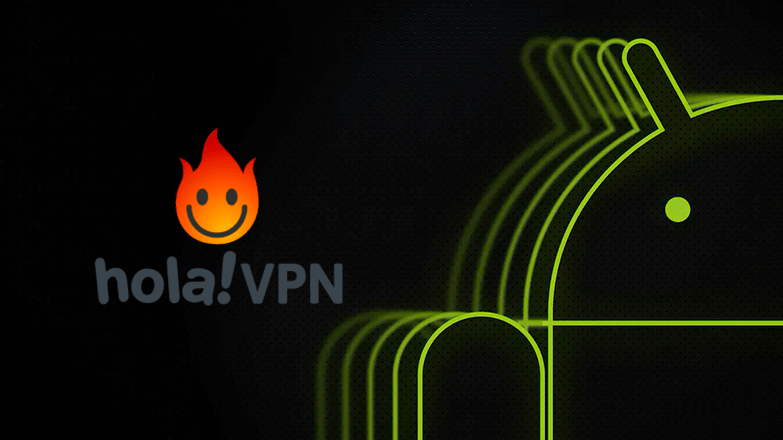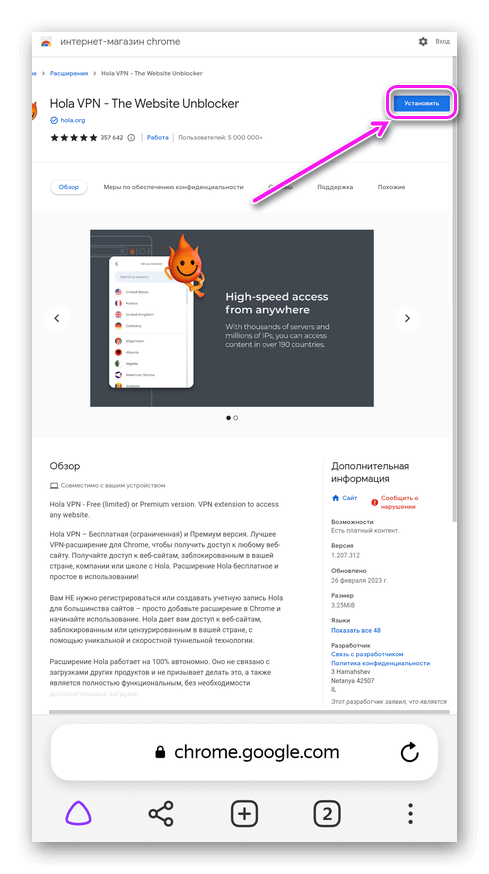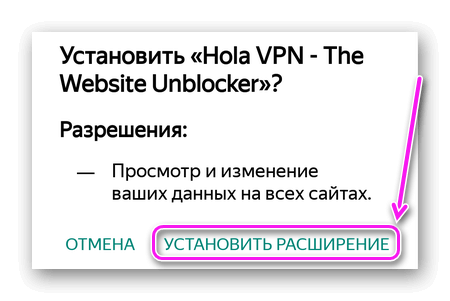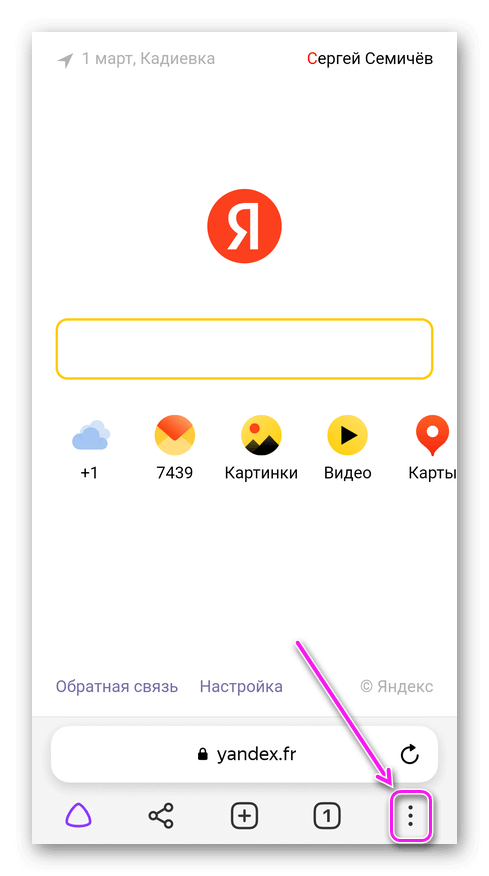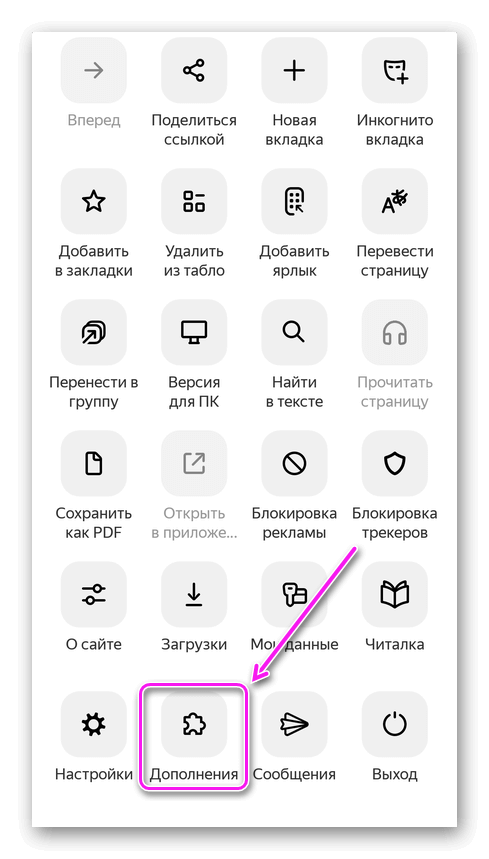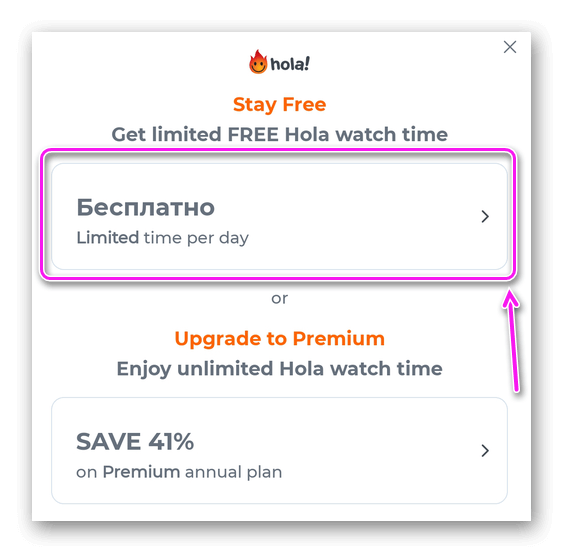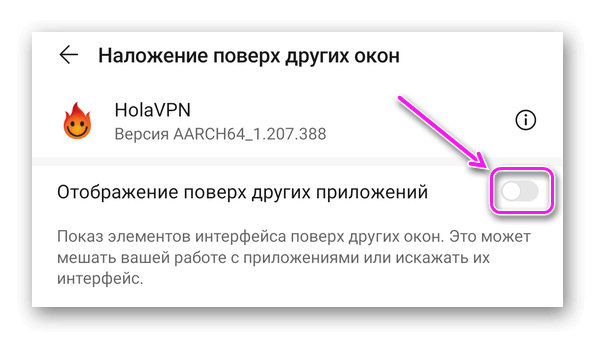HOLA VPN для телефона
HOLA VPN для Android – это ВПН-сервис, основанный на одноранговой P2P-сети. Такая особенность позволила отказаться от поддержки физических серверов и перенаправлять весь трафик через интернет-сети подключенных к Hola пользователей.
Как установить
Проблема в том, что сервис был удалён из магазина приложений Google Play. Скачивать его apk-файл со сторонних ресурсов бессмысленно – там размещены устаревшие версии клиента, на которые “ругается” встроенный антивирус.
Что в таком случае делать:
- Владельцы смартфонов/планшетов от Huawei и Samsung могут скачать Холлу из фирменных магазинов AppGallery и Galaxy Store.
- Установить сторонний магазин приложений (APKPure, Aptoide) и попробовать найти сервис там.
- Инсталлировать расширение в Яндекс.Браузер.
Рассмотрим каждый способ отдельно.
Магазины приложений
Работают также, как и Google Play. В примере на устройстве был установлен M Store:
- Откройте магазин и введите в поисковую строку Hola, запустите поиск.
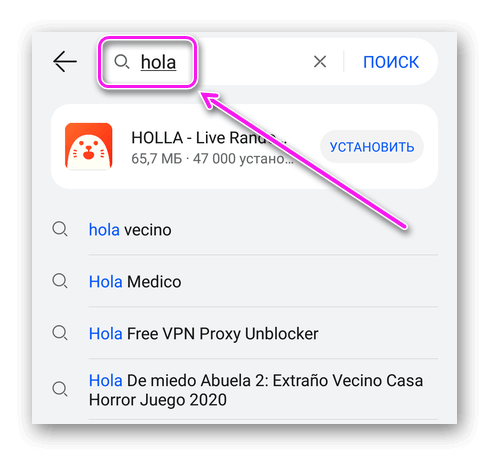
- Найдите в перечне «Hola Free VPN Proxy» и щелкните по «Установить». Если таковой клавиши нет напротив названия, то щелкните по карточке софта.
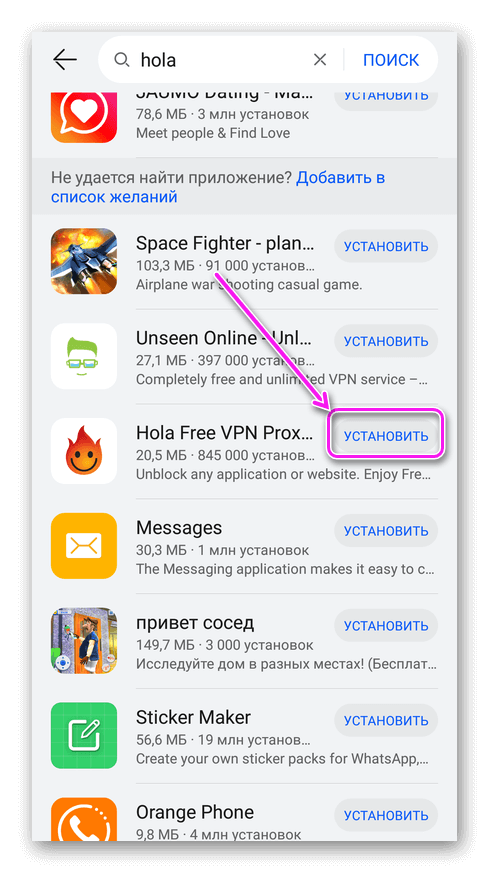
- После того как инсталляция закончится, тапните по «Открыть».
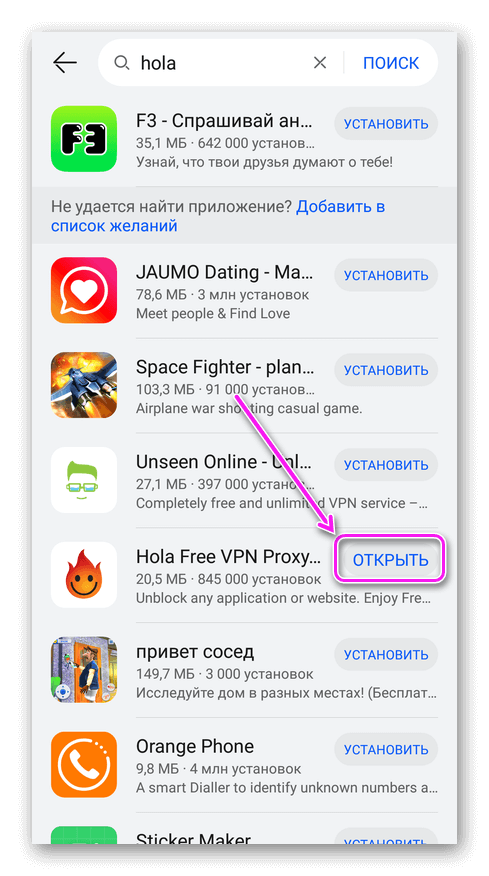
В нашем примере потребовалась установка HMS от Huawei.
Яндекс.Браузер
Сразу отметим, что этот способ поможет установить доступ к определенным сайтам через Яндекс.Браузер:
- Установите Yandex.Browser из Google Play. Необходима полная, а не Lite-версия.
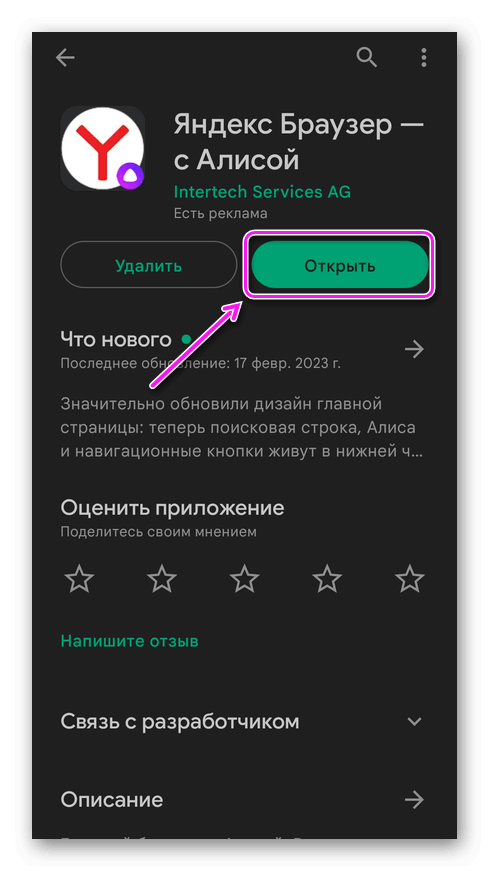
- С помощью поисковой строки найдите и откройте «Магазин расширений Chrome».
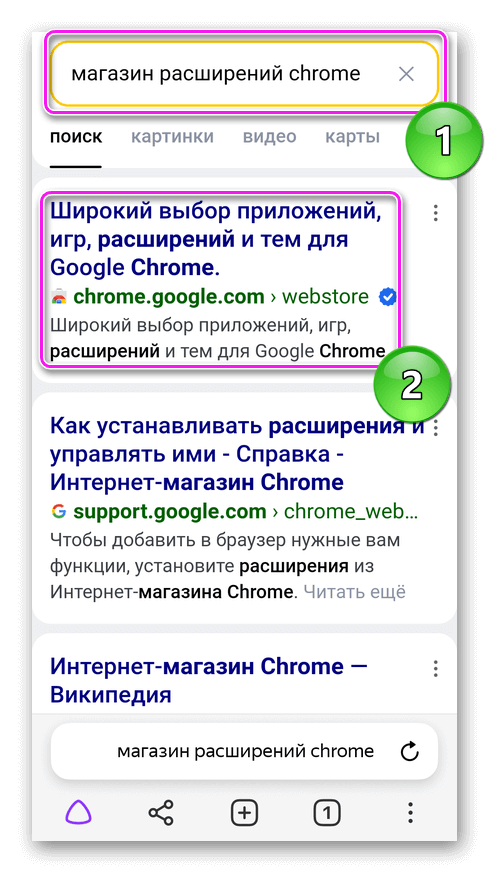
- Воспользуйтесь поисковой строкой слева, введите Hola и запустите поиск.
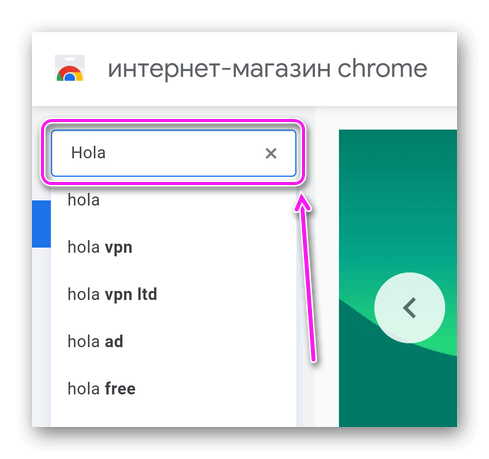
- Щелкните по карточке с изображением сервиса справа.
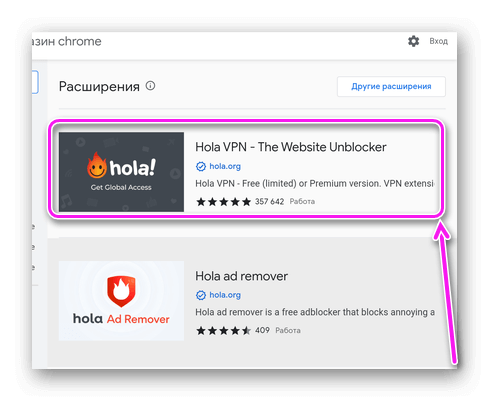
- В правом верхнем углу тапните по «Установить». Появится окошко, где нужно нажать по «Установить расширение». Когда установка завершится, откроется официальный сайт сервиса.
Чтобы воспользоваться расширением:
- Откройте новую вкладку или тапните по предложенным ссылкам сверху.
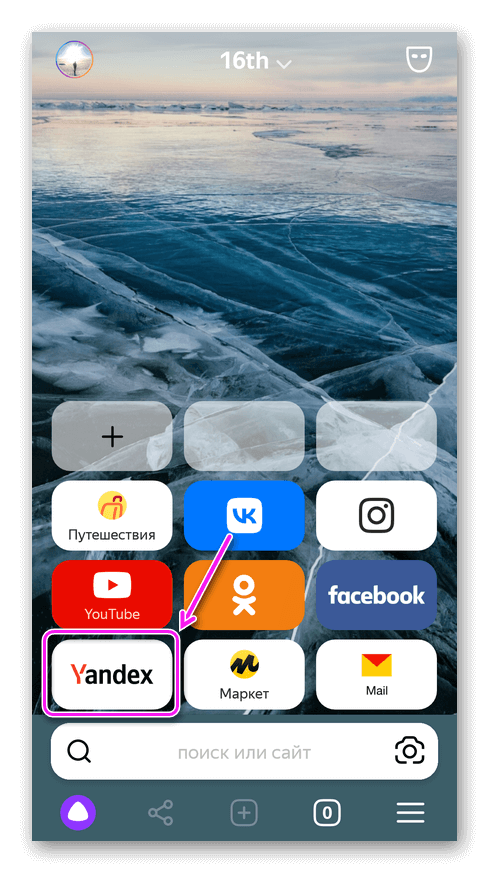
- Щелкните по трем точкам в правом нижнем углу. Пролистайте список вниз и жмите на «Дополнения».
- В появившемся списке выберите «Hola VPN».
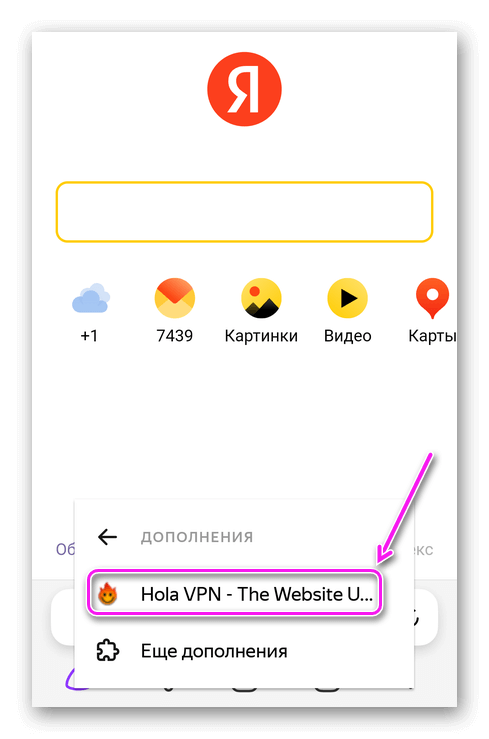
- Щелкните по предложенной стране или нажмите по стрелочке рядом с ней и выберите подходящую локацию.
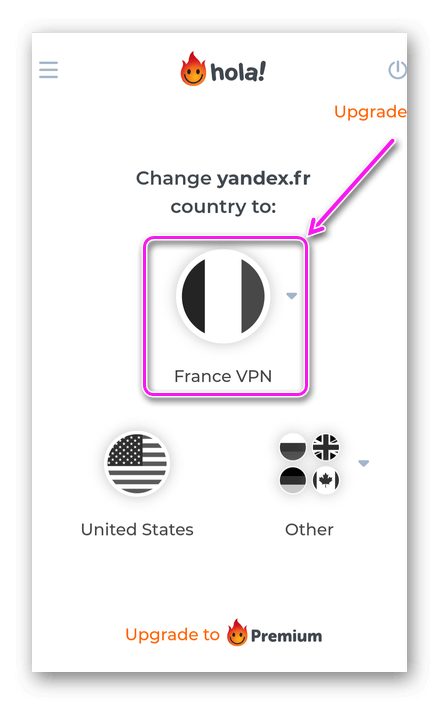
- Появится предложение воспользоваться сервисом бесплатно «Free» или оформив премиум подписку. Жмите на первый вариант.
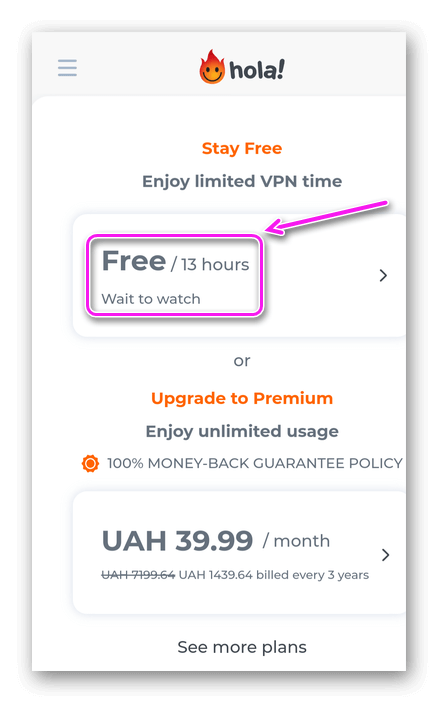
- Спустя 15 секунд будет установлено соединение. О его наличии оповестит информационное табло с временем работы VPN в правом нижнем углу.
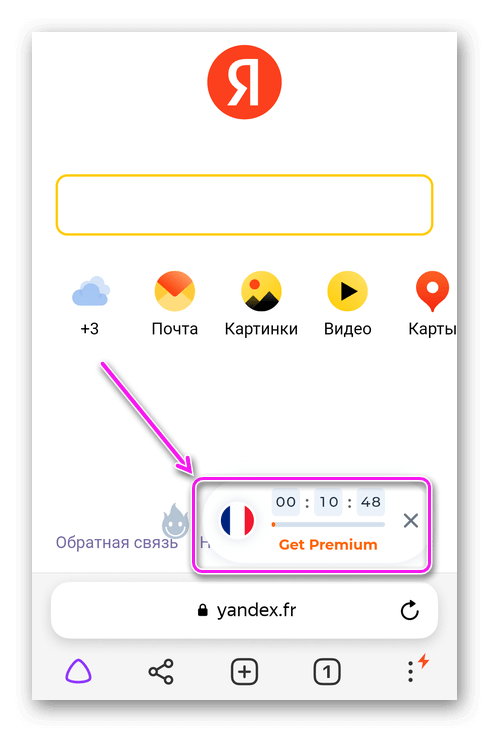
Иногда плагин сперва предлагает ввести адрес сайта, к которому нужно получить доступ через VPN.
Как использовать
С расширением для Яндекс.Браузера разобрались, теперь расскажем об обычном приложении:
- После запуска ознакомьтесь с политикой конфиденциальности, пользовательским соглашением и жмите «Next».
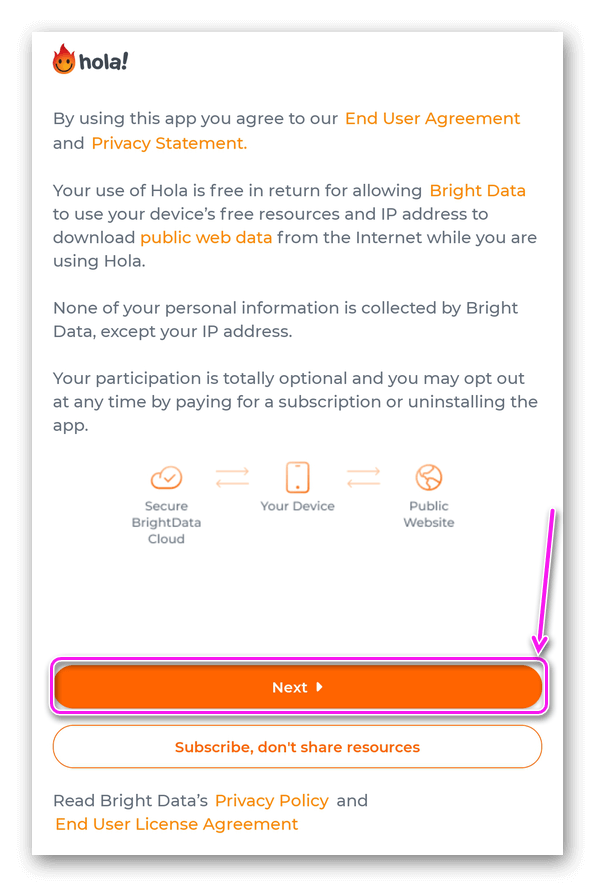
- Автоматически откроется вкладка «Приложения», где нужно выбрать софт, для которого следуют зашифровать трафик.
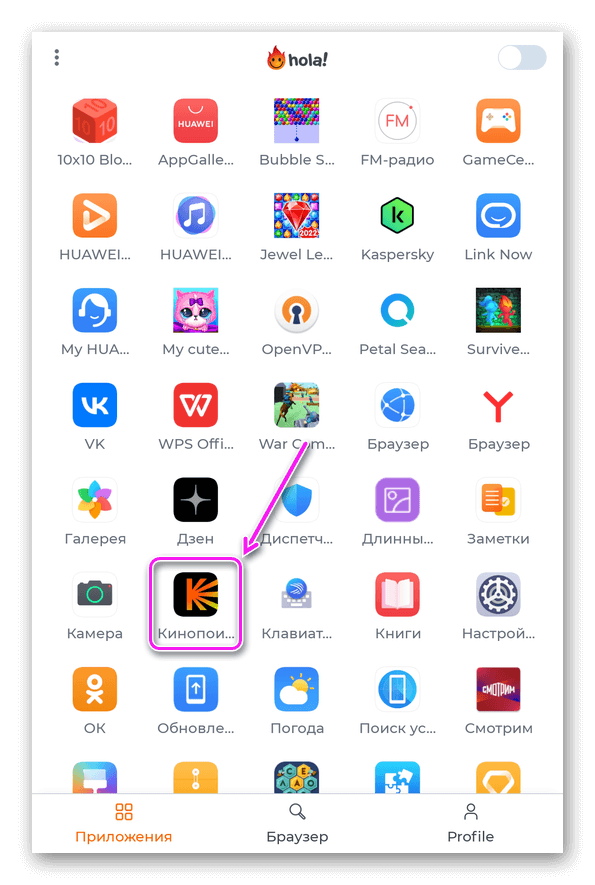
- Затем выберите подходящий для этого сервер. В пример по умолчанию стоит США, но можно воспользоваться и «More countries».
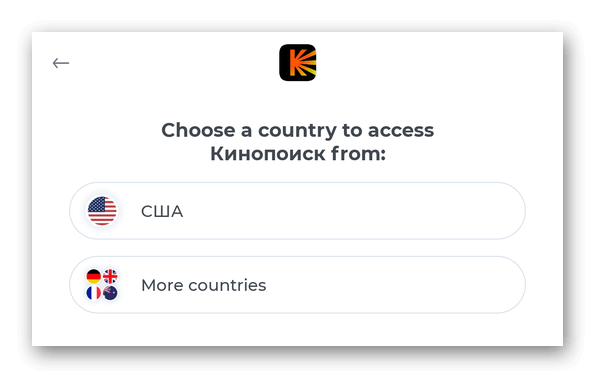
- В следующем окне нажмите по «Бесплатно». В зависимости от устройства, откроется окно, где нужно включить отображение HolaVPN поверх других окон.
- Подтвердите запрос на подключение тапнув по «ОК».

- Произойдет автоматический запуск выбранного приложения. Узнать, сколько длиться подключение можно в панели уведомлений. Здесь же разрешают отключить ВПН щёлкнув по «Stop».
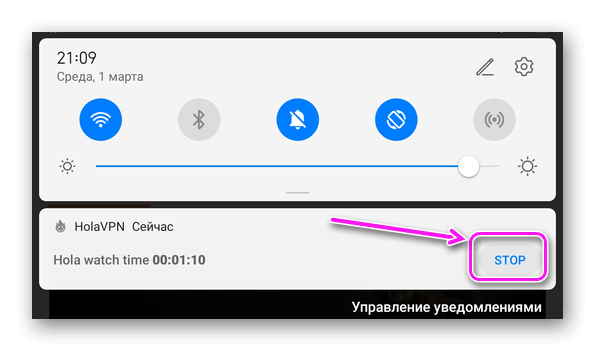
Среди других вкладок, доступных в клиенте:
- «Браузер» – для перехода на сайт по указанном URL;
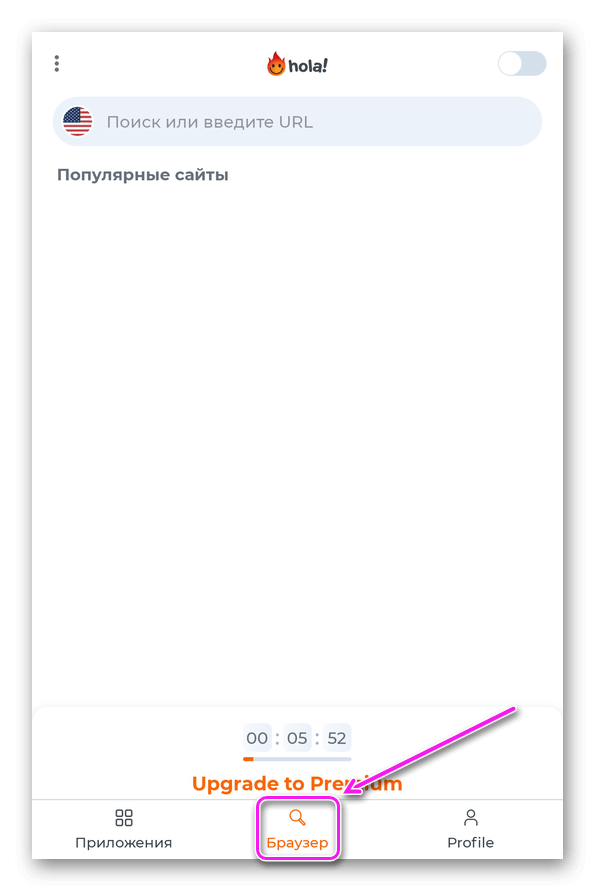
- «Profile» – форма для авторизации в личном кабинете с помощью Apple ID или электронной почты.
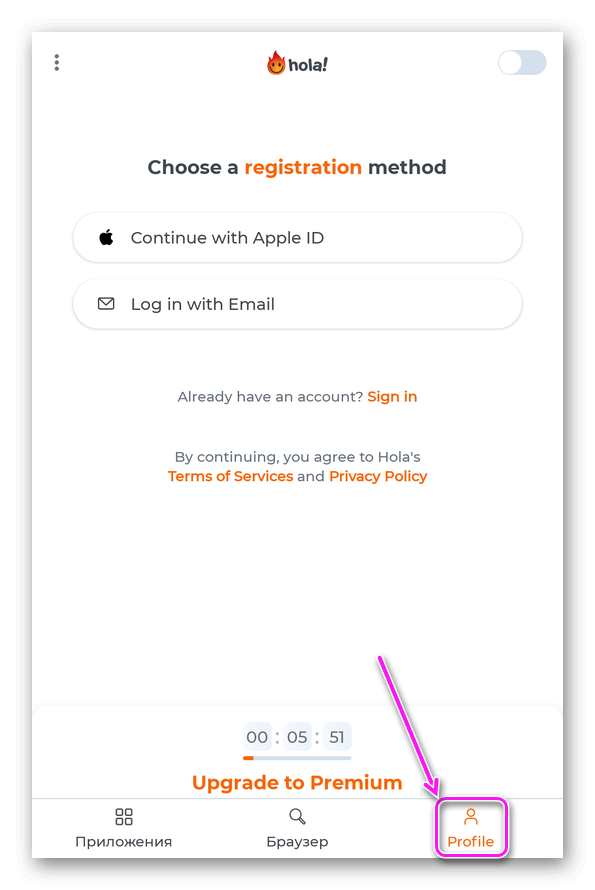
В настройках нет ничего кроме общей информации о сервисе.
Заканчивая обзор приложения Хола ВПН отметим, что он подойдет для кратковременного доступа к определенным сайтам или шифрованию трафика отдельных приложений. Использовать его на постоянной основе не получится из-за ограничений бесплатной версии.